스팀 클라우드 동기화 기능은 내 PC가 아닌 다른 PC에서도 게임 세이브 파일을 불러와 사용할 수 있다는 장점이 있는데요. 하지만 간혹 스팀 클라우드 동기화 오류가 발생한다는 단점이 있기 때문에 해당 오류가 발생하는 이유와 해결 방법에 대해 알아보겠습니다.
스팀 클라우드 동기화란?
스팀 클라우드 동기화는 사용자의 게임 진행 상황을 자동으로 스팀 클라우드 서버에 저장하는 기능입니다. 클라우드 서버에 동기화 시 사용자의 컴퓨터가 아닌 다른 사람의 컴퓨터에서 접속을 하더라도 동기화된 세이브 파일을 불러오기 하여 사용할 수 있다는 장점이 있습니다.
스팀 클라우드 동기화 서비스는 무료로 제공되고 있어 스팀 게임을 하시는 분들이 많이 사용하는 기능 중에 하나입니다.
그러나 오류가 간혹 발생하기 때문에 이번 포스팅에서는 해당 문제에 대한 해결 방법을 알려드리도록 하겠습니다.
스팀 클라우드 동기화 오류 발생 원인
- 인터넷 연결 불안정
- 스팀 서버 문제
- 스팀 업데이트를 진행하지 않은 경우
- 방화벽 또는 안티바이러스 프로그램에서 차단하는 경우
- 세이브 파일 저장 시 동기화를 마무리 하지 않고 종료하는 경우
다양한 이유로 스팀 클라우드 동기화 오류가 발생하는데요. 대표적으로 방화벽 또는 세이브 파일 저장 시 동기화가 마무리 된 상태에서 종료해야 하는데 그러지 않고 강제 종료할 경우 오류가 발생하게 됩니다.
스팀 클라우드 동기화 오류 해결방법
1. 스팀 종료 후 재실행
스팀 프로그램을 종료 후 다시 실행하는 것으로 해결이 되는 경우가 있습니다.
2. 방화벽 해제 또는 백신 프로그램 해제
방화벽이 동기화 서비스를 차단하고 있는 경우가 있는데요. 세이브 파일을 저장하거나 불러오기 할 때 방화벽이 차단을 하게 되면 오류가 발생할 수 있습니다.
그러나 방화벽 전체를 해제하는 것은 컴퓨터 보안에 좋지 않기 때문에 스팀 프로그램만 해제하는 방법을 알아보도록 하겠습니다.
윈도우 방화벽에서 스팀 프로그램을 해제하는 방법은 다음과 같습니다.
1. 윈도우 설정으로 이동
2. 업데이트 및 보안 메뉴로 이동
3. 좌측에 보이는 윈도우 보안 메뉴로 이동
4. 방화벽 및 네트워크 보호 메뉴로 이동
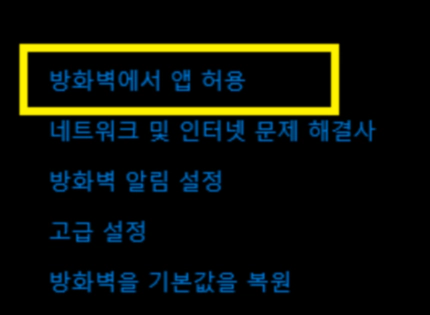
5. 하단 방화벽에서 앱 허용 버튼 클릭
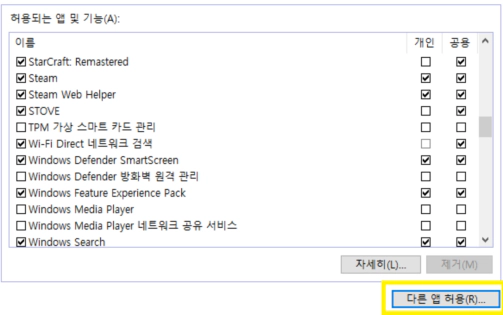
6. 다른 앱 허용을 누른 뒤 스팀 프로그램이 설치 된 폴더를 찾아 허용되는 앱 목록에 추가해 줍니다.
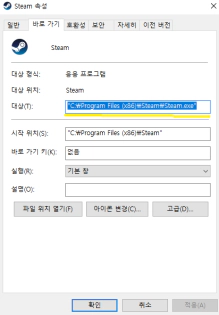
※ 바탕화면 스팀 아이콘 우클릭 후 속성을 누르면 설치된 폴더의 경로를 알 수 있습니다.
3. 스팀 게임 무결성 검사
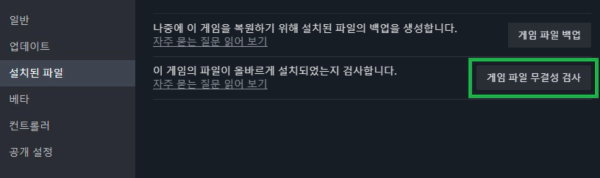
간혹 게임 파일에 문제가 생겨 오류가 발생할 수 있습니다. 그럴 때 스팀 프로그램에서 해당 게임 우클릭 후 속성을 눌러 설치된 파일 메뉴로 이동하여 게임 파일 무결성 검사를 시도해 보세요.
4. 스팀 라이브러리 복구
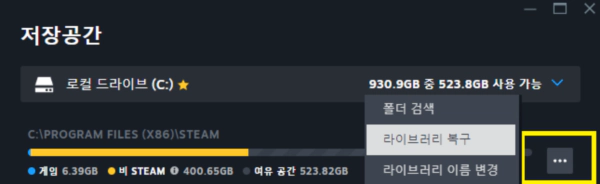
스팀 프로그램 좌측 상단 스팀 아이콘을 클릭하여 설정 메뉴로 이동합니다. 저장 공간 메뉴가 보이실 텐데요. 해당 메뉴에서 오른 쪽 점 3개 버튼을 누른 후 라이브러리 복구를 눌러 문제가 생긴 저장 공간과 게임을 복구할 수 있습니다.
스팀 클라우드 동기화 해제 방법
저 같은 경우 개인 컴퓨터에서만 스팀 게임을 플레이 하기 때문에 스팀 클라우드 동기화를 해제하고 있습니다.
스팀 클라우드 동기화를 해제하는 방법은 다음과 같습니다.
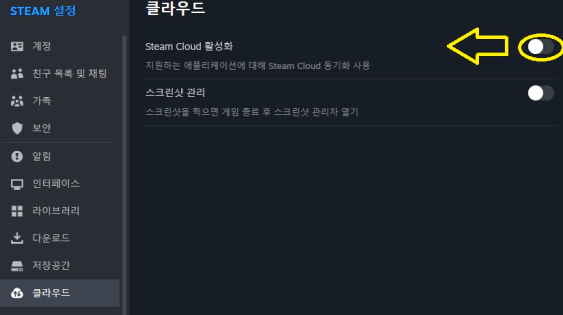
- 스팀 좌측 상단 아이콘을 클릭
- 설정 클릭
- 클라우드 메뉴로 이동
- 스팀 클라우드 활성화 버튼을 좌측으로 옴겨 비활성화 합니다.
위에서 소개된 방법으로 해결이 되지 않을 수 있습니다. 그렇기 때문에 되도록 개인 PC에서 게임을 플레이하는 것을 추천드립니다.
또, 동기화를 해제하여 이런 문제가 발생하지 않도록 방지하는 방법을 고려해 보세요. 감사합니다.